windows10 还原 Win10系统如何还原到出厂设置
更新时间:2024-02-29 09:08:00作者:yang
Windows 10是微软推出的一款操作系统,它具有用户友好的界面和强大的功能,备受用户喜爱,有时我们可能会遇到一些问题,例如系统运行缓慢、出现错误或者是个人数据丢失等,这时候还原系统就成为了解决问题的一个有效方法。如何将Windows 10系统还原到出厂设置呢?接下来我们将为大家详细介绍。
具体方法:
1.在Win10系统桌面上选中这台电脑,点击右键选择“属性”,如下图所示。
如果你的桌面没有这台电脑,请看Win10显示桌面图标方法:
http://jingyan.baidu.com/article/c843ea0b81106d77921e4a7d.html
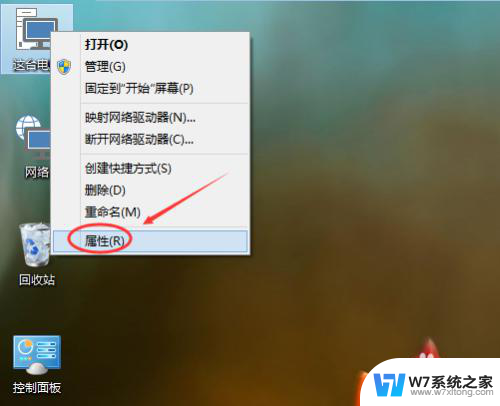
2.点击系统窗口左侧的“系统保护”。如下图所示。
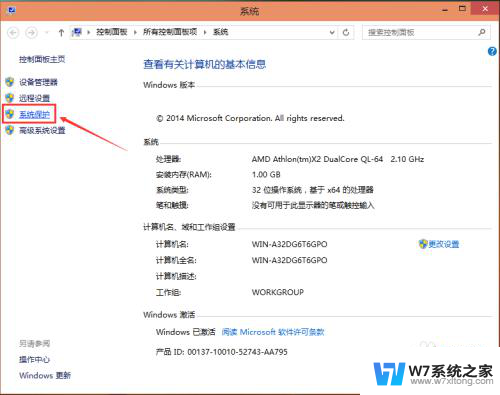
3.在系统属性窗口下的系统保护选项卡里点击“系统还原”,如下图所示。
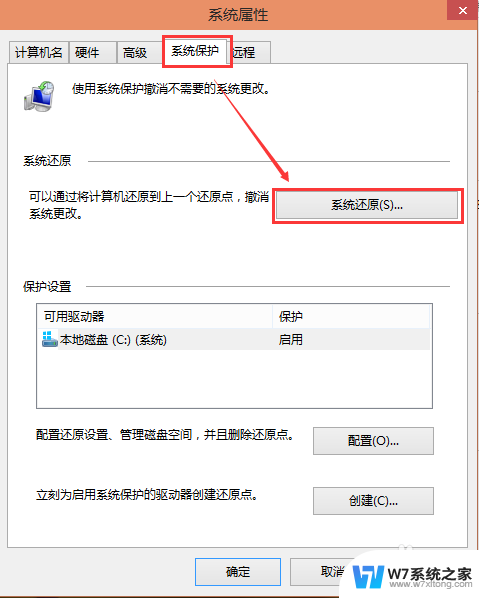
4.点击系统还原打开系统还原向导,然后点击下一步,如下图所示。
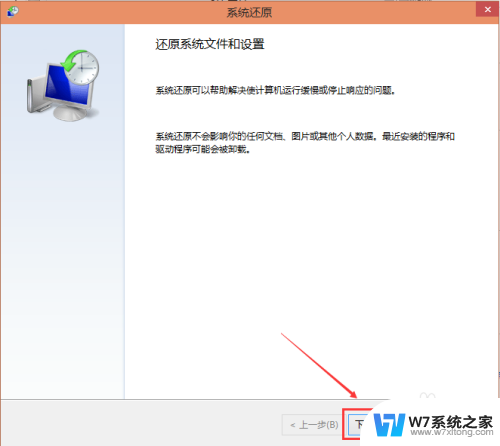
5.在系统还原窗口里选择还原点,然后点击下一步,如下图所示。
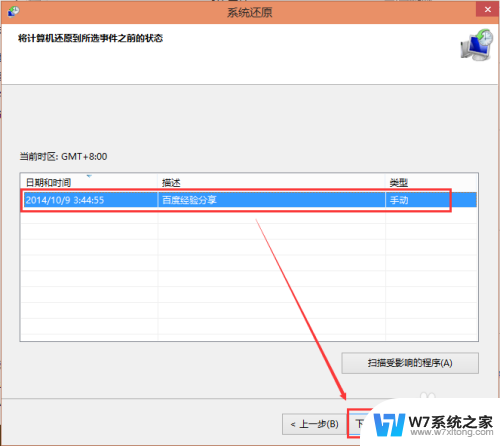
6.点击后,系统提示确认还原点。将C盘还原到“2014-10-9 3:44:55”之前所处的状态,点击完成系统自动重启完成系统还原。如下图所示。
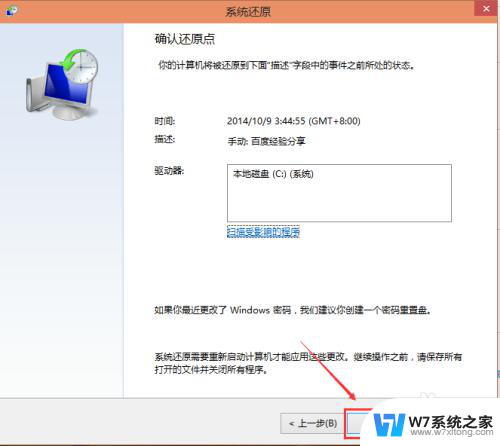
以上就是Windows 10还原的全部内容,如果你也遇到了类似的情况,可以参照我的方法来解决,希望对大家有所帮助。
windows10 还原 Win10系统如何还原到出厂设置相关教程
-
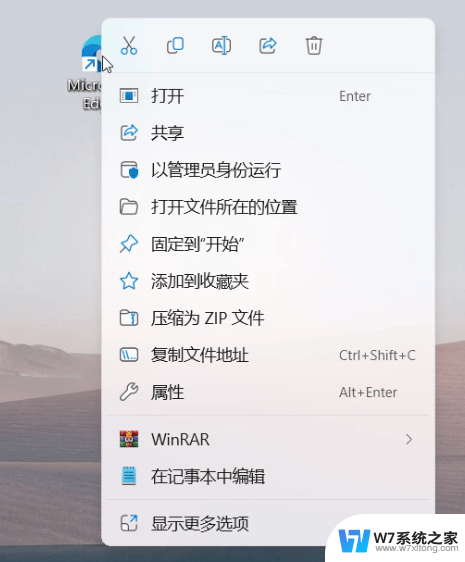 win10系统还原如何还原 笔记本系统还原方法
win10系统还原如何还原 笔记本系统还原方法2024-09-28
-
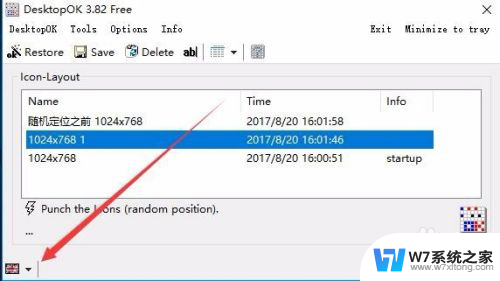 win10每次开机电脑桌面都还原到出厂设置 Win10快速还原桌面图标排列
win10每次开机电脑桌面都还原到出厂设置 Win10快速还原桌面图标排列2024-04-15
-
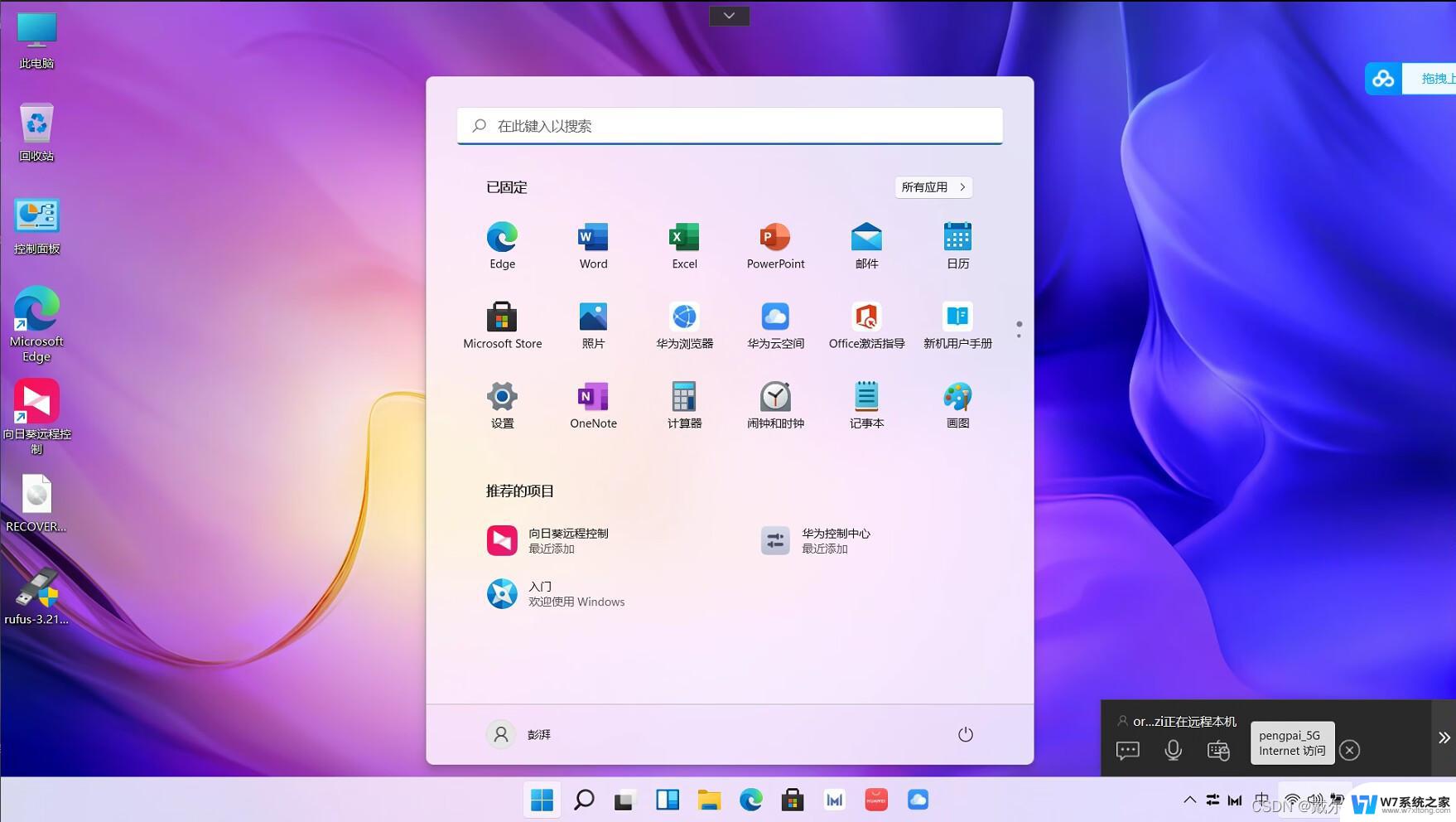 笔记本电脑win10系统还原 如何在笔记本电脑上还原系统
笔记本电脑win10系统还原 如何在笔记本电脑上还原系统2024-09-25
-
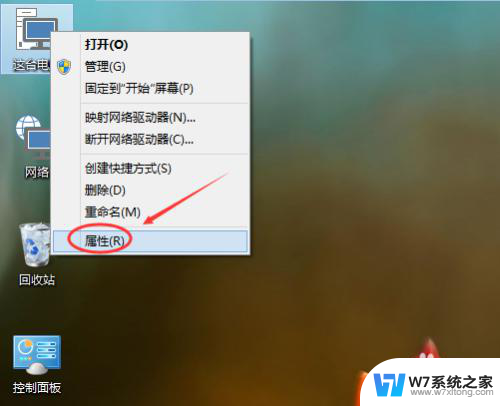 win10怎么进行系统还原 Win10系统怎么进行备份和还原
win10怎么进行系统还原 Win10系统怎么进行备份和还原2025-03-22
- window10 怎样打开系统还原 笔记本系统还原教程
- win10取消还原 win10系统还原关闭步骤
- 华硕一键还原系统win10 笔记本一键还原功能操作指南
- 电脑win10任务栏怎么还原到下边 Windows10任务栏怎么调整到下面
- 笔记本电脑初始化怎么弄win10 如何在笔记本电脑上还原系统
- win10电脑桌面改成d盘 win10桌面更改到D盘如何还原
- w10系统玩地下城fps很低 地下城与勇士Win10系统卡顿怎么办
- win10怎么设置两个显示器 win10双显示器设置方法
- 戴尔win10系统怎么恢复 戴尔win10电脑出厂设置恢复指南
- 电脑不能切换窗口怎么办 win10按Alt Tab键无法切换窗口
- 新买电脑的激活win10密钥 如何找到本机Win10系统的激活码
- 电脑不识别sd卡怎么办 win10更新后sd卡无法识别怎么处理
win10系统教程推荐
- 1 新买电脑的激活win10密钥 如何找到本机Win10系统的激活码
- 2 win10蓝屏打不开 win10开机蓝屏无法进入系统怎么办
- 3 windows10怎么添加英文键盘 win10如何在任务栏添加英文键盘
- 4 win10修改msconfig无法开机 Win10修改msconfig后无法启动怎么办
- 5 程序字体大小怎么设置 Windows10如何调整桌面图标大小
- 6 电脑状态栏透明度怎么设置 win10系统任务栏透明度调整步骤
- 7 win10怎么进行系统还原 Win10系统怎么进行备份和还原
- 8 win10怎么查看密钥期限 Win10激活到期时间怎么查看
- 9 关机后停止usb供电 win10关机时USB供电设置方法
- 10 windows超级用户名 Win10怎样编辑超级管理员Administrator用户名